在ZBrush中使用UV投影方法创建纹理时,需要临时将模型置于2.5D模式的画布上。一次只能在一个视图绘制或投射。这是因为计算机能够识别已应用于模型的颜色信息,并将它们投射为相应区域的UV纹理坐标或PolyPainting。
可以使用Projection Master将模型的当前画布视图转换为Pixols。此过程称作将模型“定位”到画布上。通过此过程,可以将3D模型临时冻结在单一视图上并将该视图转换为Pixols,这样可以将该模型当做2.5D插图进行处理并对其应用雕刻工具。处理完视图之后,Projection Master将在当前视图中拾取模型,并将Pixol绘制笔画投射到模型上。如果正在雕刻,所雕刻的细节将投射到当前网格中;如果正在绘制,则彩色笔画将会投射到UV纹理贴图或PolyPaint表面上。Projection Master通过在画布上取样每个Pixol的RGB值、Material值和Depth值,并将这些信息传递到3D表面上的彩色贴图或多边形上的相应像素来完成此操作。
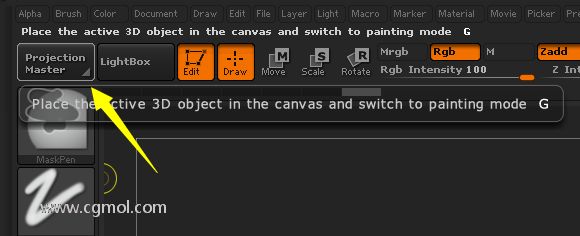
在使用Projection Master时通常需要旋转视图,以便能够直接看到想要处理的区域;使用Projection Master按钮定位模型、进行绘制或者雕刻,然后再次拾取。环绕模型表面每旋转一个小的角度都需要反复执行该过程。
那么如何使用运用Projection Master工作,以便在ZBrush中使用纹理工具的投影后更好的理解该技术。
单击屏幕左上侧的Projection Master按钮 或按G键,将启动Projection Master。
Projection Master窗口提供以下几个选项,见下图。

Color:指定将在Projection Master中绘制的颜色信息,在拾取模型时应用于模型。Shaded选项用于将当前的表面着色处理方法和颜色信息“烘制”到模型中。Material选项用于烘制材质设置。这些选项也可以应用于PolyPaint或UV投影。
Double Sided:将绘制的线条或雕刻的细节投射到模型的另一面上。此选项特别适用于对齐到交侧视图上的对称对象。切记,处于Edit模式时,可以按住Shift键并使用一个工具拖动文档窗口,以对齐到最接近于正交侧视图的视图。
Fade:启动该选项时,在模型上绘制的任何纹理或颜色将会在远离表面法线的表面上逐渐消失。此效果类似于使用喷枪直接在表面上喷洒,那些远离您的弧形涂层要比您直接面对区域的涂层厚。关闭该选项时,所有表面区域都具有相同厚度的纹理或颜色涂层。
Deformation:将任何雕刻线条应用于网格。这些线条将会在拾取网格时投射于网格上并使实际的几何体发生变形。要使该选项发挥作用,必须要有足够高的分辨率,即,要有足够多的多边形来支持想要获得的细节级别。
Normalized:投射雕刻的细节时,将表面法线考虑在内。关闭该选项时,在ZBrush中所有雕刻细节将直接投射在背面,而不会考虑底层表面的曲率。
如果您的模型已经定位于画布上了,可以使用工具菜单下提供的任何2.5D笔刷进行处理。此处的区别是,因为已使用Projection Master“定位”模型,所以可以再次拾取模型并对其进行更改,要从Projection Master中拾取模型,可使用G键或者单击Pickup Now按钮。
当其作为插入工具使用时,Projection Master仍是可以引用的,切记不要忽略最受艺术家们青睐的ZAppLink。在用ZAppLink引用Projection背景时,可以选取变更和应用它们至Ztool,但其允许在模型和ZBrush中使用PhotoShop绘制。
上一篇: 如何将PolyPaint纹理烘焙为UV贴图 下一篇: ZBrush中如何将雕刻的纹理转换为灰度Alpha并..